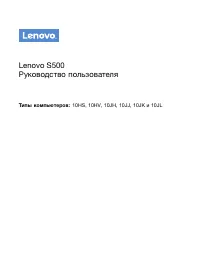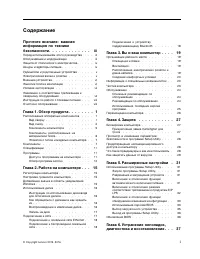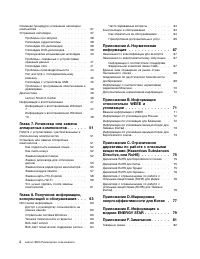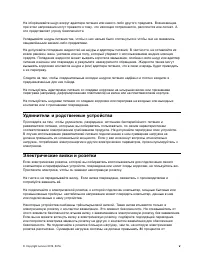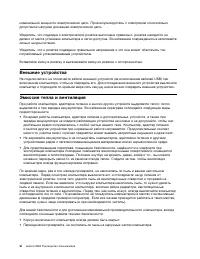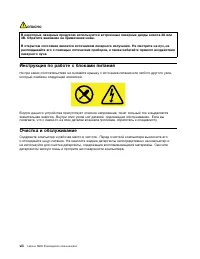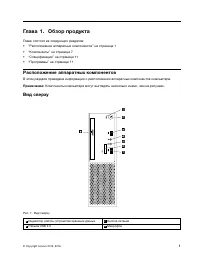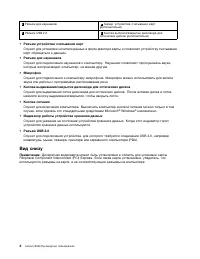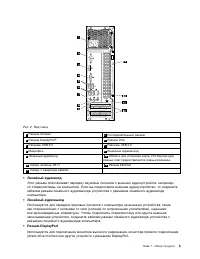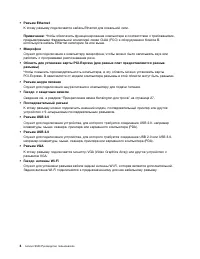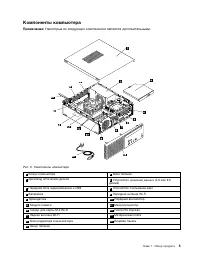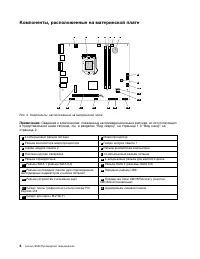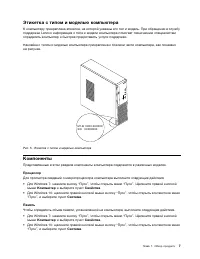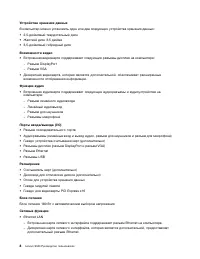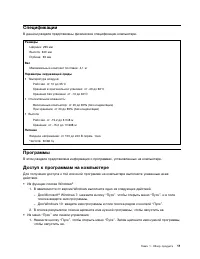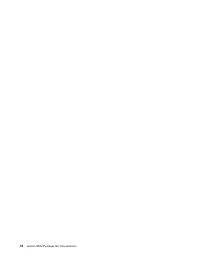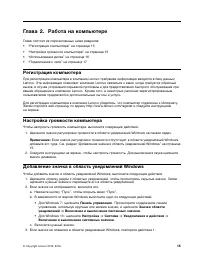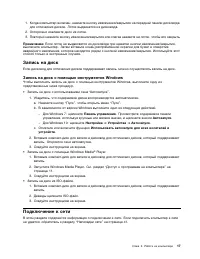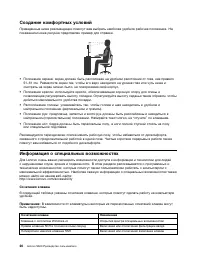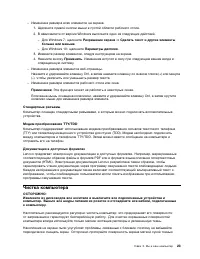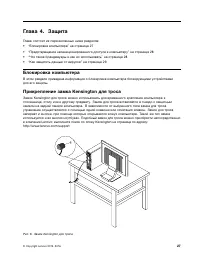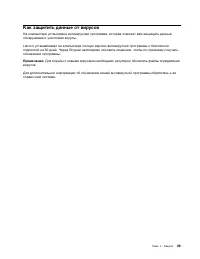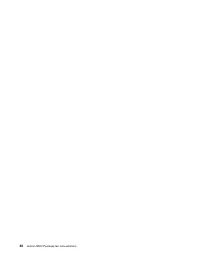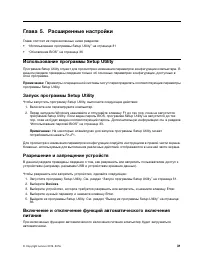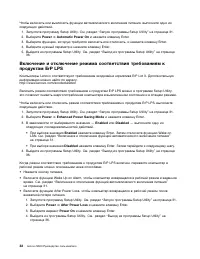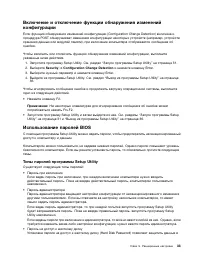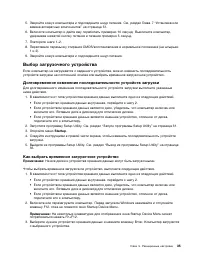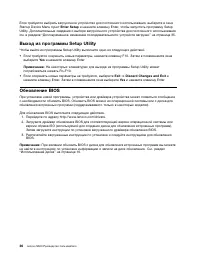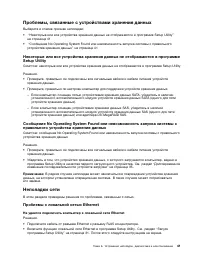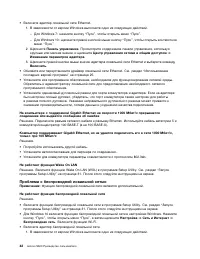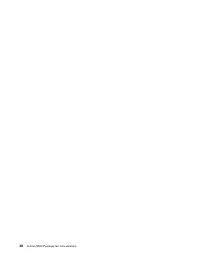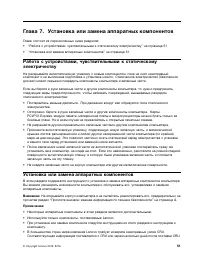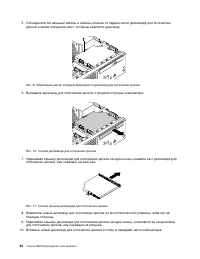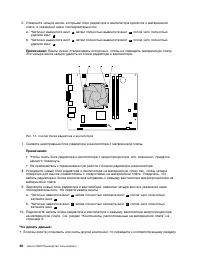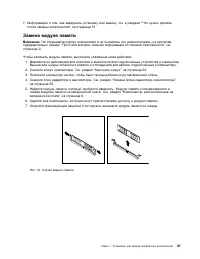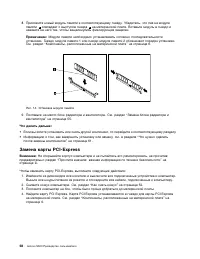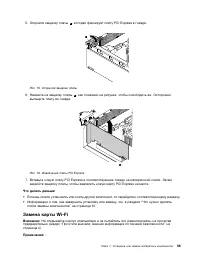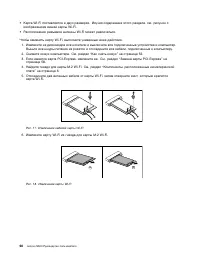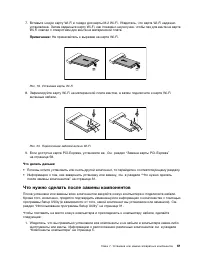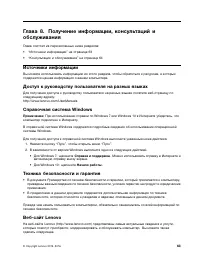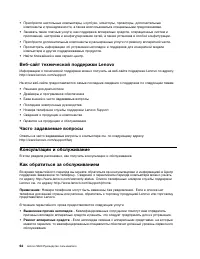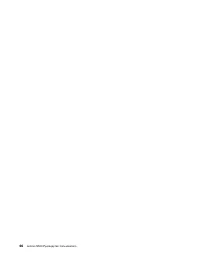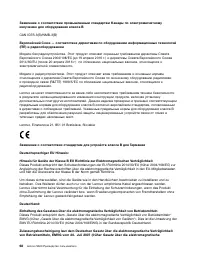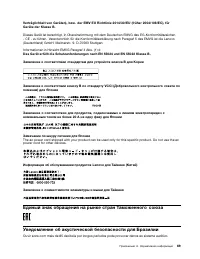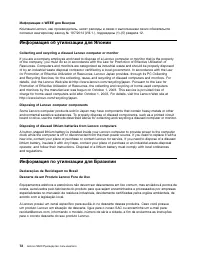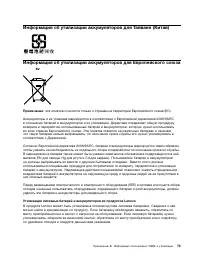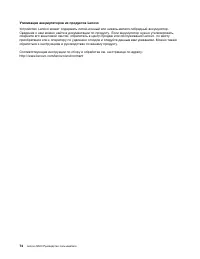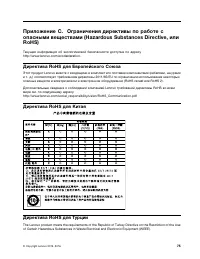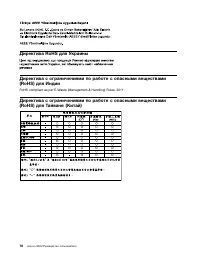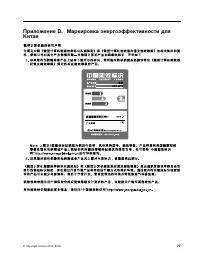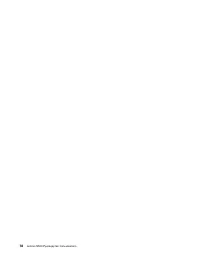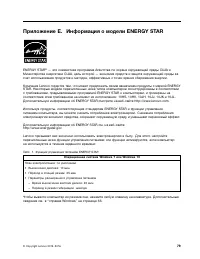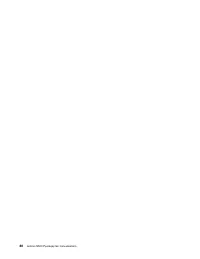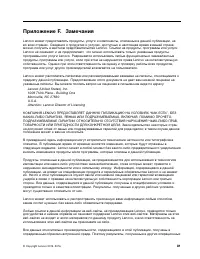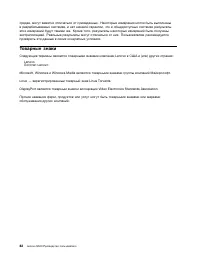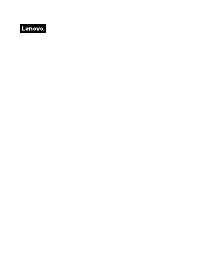Системные блоки Lenovo S500 - инструкция пользователя по применению, эксплуатации и установке на русском языке. Мы надеемся, она поможет вам решить возникшие у вас вопросы при эксплуатации техники.
Если остались вопросы, задайте их в комментариях после инструкции.
"Загружаем инструкцию", означает, что нужно подождать пока файл загрузится и можно будет его читать онлайн. Некоторые инструкции очень большие и время их появления зависит от вашей скорости интернета.
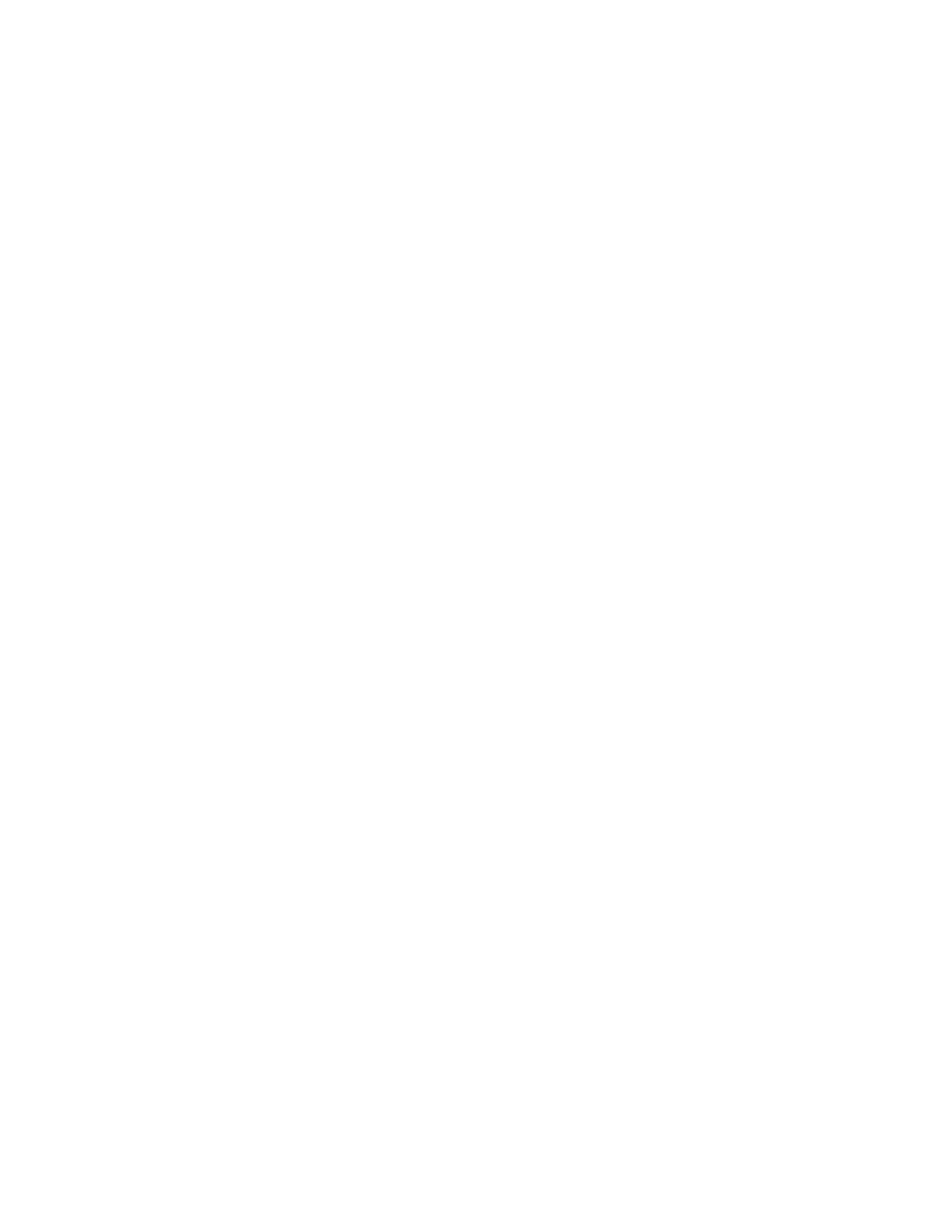
5. Закройте кожух компьютера и подсоедините шнур питания. См. раздел Глава 7 “Установка или
замена аппаратных компонентов” на странице 51.
6. Включите компьютер и дайте ему поработать примерно 10 секунд. Выключите компьютер,
удерживая нажатой кнопку питания в течение примерно 5 секунд.
7. Повторите шаги 1–2.
8. Переставьте перемычку стирания CMOS/восстановления в нормальное положение (на штырьки
1 и 2).
9. Закройте кожух компьютера и подсоедините шнур питания.
Выбор загрузочного устройства
Если компьютер не загружается с заданного устройства, можно изменить последовательность
устройств загрузки на постоянной основе или выбрать временное загрузочное устройство.
Долговременное изменение последовательности устройств загрузки
Для долговременного изменения последовательности устройств загрузки выполните указанные
ниже действия.
1. В зависимости от типа устройства хранения данных выполните одно из следующих действий.
• Если устройство хранения данных внутреннее, перейдите к шагу 2.
• Если устройством хранения данных является диск, убедитесь, что компьютер включен или
включите его. Вставьте диск в дисковод для оптических дисков.
• Если устройством хранения данных является внешнее устройство, отличное от диска,
подключите его к компьютеру.
2. Запустите программу Setup Utility. См. раздел “Запуск программы Setup Utility” на странице 31.
3. Откройте меню
Startup
.
4. Следуйте инструкциям в правой части экрана, чтобы изменить последовательность устройств
загрузки.
5. Выйдите из программы Setup Utility. См. раздел “Выход из программы Setup Utility” на странице
36.
Как выбрать временное загрузочное устройство
Примечание:
Не все диски и устройства хранения данных могут быть загрузочными.
Чтобы выбрать временное загрузочное устройство, выполните следующие действия.
1. В зависимости от типа устройства хранения данных выполните одно из следующих действий.
• Если устройство хранения данных внутреннее, перейдите к шагу 2.
• Если устройством хранения данных является диск, убедитесь, что компьютер включен или
включите его. Вставьте диск в дисковод для оптических дисков.
• Если устройством хранения данных является внешнее устройство, отличное от диска,
подключите его к компьютеру.
2. Включите или перезагрузите компьютер. Перед запуском Windows нажимайте и отпускайте
клавишу F12, пока не появится окно Startup Device Menu.
Примечание:
На некоторых клавиатурах для отображения окна Startup Device Menu может
потребоваться нажать Fn+F12.
3. Выберите нужное устройство хранения данных и нажмите клавишу Enter. Компьютер загрузится
с выбранного устройства.
Глава 5. Расширенные настройки
35
Содержание
- 3 Содержание; iii
- 4 ii
- 5 Перед использованием этого руководства; , который прилагается к продукту. Соблюдение правил техники; Обслуживание и модернизация
- 6 Защита от статического электричества; Шнуры и адаптеры питания; iv
- 9 Условия эксплуатации; vii
- 10 ОПАСНО; Инструкция по работе с блоками питания; viii
- 11 Глава 1. Обзор продукта; Расположение аппаратных компонентов
- 12 Вид снизу
- 15 Компоненты компьютера
- 16 Компоненты, расположенные на материнской плате
- 17 Этикетка с типом и моделью компьютера; Компоненты
- 20 Установленные операционные системы
- 21 Спецификации; Программы
- 22 Обзор программ Lenovo
- 25 Глава 2. Работа на компьютере; Регистрация компьютера
- 27 Запись на диск; Запись на диск с помощью инструментов Windows; Подключение к сети
- 28 Подключение к локальной сети Ethernet; Подключение к беспроводной локальной сети; Подключить; Подключение к устройству, поддерживающему Bluetooth; Добавить устройство
- 29 Глава 3. Вы и ваш компьютер; Организация рабочего места
- 30 Создание комфортных условий; Информация о специальных возможностях; Сочетания клавиш
- 31 Центр специальных возможностей
- 33 Чистка компьютера
- 34 Панель управления
- 35 Использование последних версий программ; Получение последних драйверов устройств; Driver and Application Installation
- 36 Перемещение компьютера
- 37 Блокировка компьютера
- 38 Предотвращение несанкционированного доступа к компьютеру; Что такое брандмауэры и как их использовать
- 39 Как защитить данные от вирусов
- 41 Глава 5. Расширенные настройки; Использование программы Setup Utility; Devices
- 43 Использование паролей BIOS; Типы паролей программы Setup Utility
- 44 Security; Стирание утерянного или забытого пароля (очистка CMOS)
- 45 Выбор загрузочного устройства; Startup; Как выбрать временное загрузочное устройство
- 46 Enter Setup; Выход из программы Setup Utility; Yes; Обновление BIOS
- 48 Проблемы при запуске; При нажатии кнопки включения питания компьютер не включается; Не запускается операционная система; Неполадки аудиосистемы; Нет звука в Windows; Вкл
- 49 Звук воспроизводится только с одной внешней колонки; Уровни; Неполадки CD-дисководов; Не удается обратиться к CD- или DVD-диску; Неполадки DVD-дисководов
- 50 Периодически возникающие неполадки
- 51 Проблемы, связанные с устройствами хранения данных; Неполадки сети; Проблемы с локальной сетью Ethernet; Не удается подключить компьютер к локальной сети Ethernet
- 52 Проблема с беспроводной локальной сетью
- 53 Неполадки Bluetooth
- 54 Проблемы производительности; Слишком много фрагментированных файлов
- 55 Недостаточно памяти; Нет доступа к последовательному разъему; Нет доступа к устройству USB
- 56 Проблемы с программным обеспечением и драйверами; Для некоторых программ даты сортируются в неправильном порядке; Устройство нормально не работает из-за проблем с его драйвером; Диагностика
- 58 Информация о восстановлении Windows 10
- 61 Глава 7. Установка или замена аппаратных компонентов; Установка или замена аппаратных компонентов
- 62 Замена лицевой панели
- 63 Замена дисковода для оптических дисков
- 65 Замена блока радиатора и вентилятора
- 67 Замена модуля памяти
- 68 Замена карты PCI-Express
- 71 Что нужно сделать после замены компонентов
- 73 Справка и поддержка; Техника безопасности и гарантия
- 74 Выявление причин неполадок
- 75 Технологические изменения; Приобретение дополнительных услуг
- 77 Приложение A. Нормативная информация; Замечания по классификации для экспорта
- 78 Deutschsprachiger EU Hinweis:
- 79 Единый знак обращения на рынке стран Таможенного союза
- 81 Важная информация о WEEE
- 83 Примечание
- 84 Утилизация аккумуляторов из продуктов Lenovo
- 86 Директива RoHS для Украины
- 89 Приложение E. Информация о модели ENERGY STAR
- 91 Приложение F. Замечания
- 92 Товарные знаки